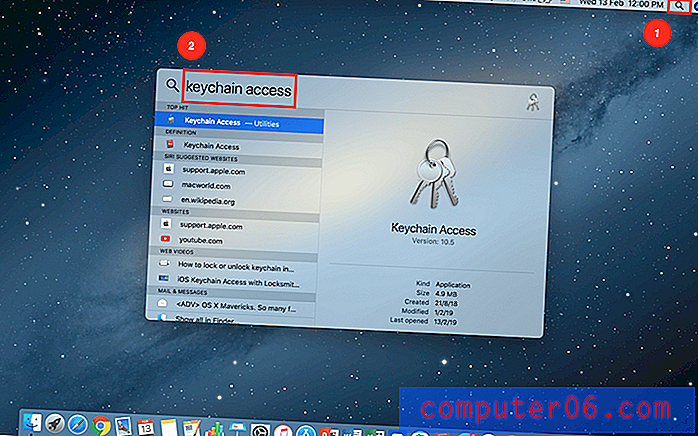Os melhores aplicativos de produtividade para Mac
Por que confiar em nós?
Meu nome é Adrian, e muitas vezes tenho muito no meu prato. Confio nos meus computadores e dispositivos para realizar o trabalho e espero que eles aliviem meu fardo, e não o adicionem. Estou sempre à procura de ferramentas que me permitam obter resultados de melhor qualidade enquanto uso menos esforço.
Como você, grande parte da minha vida é digital, seja escrevendo artigos nos meus Macs, lendo no meu iPad, ouvindo músicas e podcasts no meu iPhone ou rastreando minhas viagens com o Strava. Nas últimas décadas, tenho reunido uma combinação de software em constante evolução para que tudo aconteça de maneira suave, eficiente e eficaz.
Neste artigo, apresentarei ferramentas de software de alta qualidade que ajudarão você a fazer o mesmo. Alguns eu uso, e outros eu respeito. Seu trabalho é encontrar os que o manterão produtivo e o farão sorrir.
Um aplicativo pode realmente torná-lo mais produtivo?
Como um aplicativo pode torná-lo mais produtivo? De várias maneiras. Aqui estão alguns:
Alguns aplicativos permitem que você trabalhe com mais eficiência. Eles incluem recursos inteligentes e fluxos de trabalho suaves que permitem concluir seu trabalho em menos tempo e esforço, ou com maior qualidade, do que outros aplicativos.
Alguns aplicativos colocam o que você precisa na ponta dos dedos. Eles oferecem acesso fácil ao que você precisa, antecipando suas necessidades e atendendo-as de forma criativa, seja um número de telefone para discar, um arquivo que você precisa ou alguma outra informação pertinente.
Alguns aplicativos permitem que você gerencie e acompanhe seu tempo para que haja menos desperdício. Eles o motivam, mostram onde você gasta e perde tempo, mostram o que vem a seguir e salvam sua saúde incentivando intervalos sensatos quando você precisa e merece.
Alguns aplicativos removem as distrações e mantêm o foco . Eles tiram o tempo perdido do seu campo de visão, mantêm o olhar voltado para a tarefa e o motivam a se afastar da distração e da procrastinação.
Alguns aplicativos tiram o trabalho de suas mãos e o delegam ao seu computador através da automação. Eles evitam que você tenha que fazer pequenos trabalhos e, mesmo que você economize apenas alguns minutos ou segundos de cada vez, tudo isso aumenta! Os aplicativos de automação podem arquivar seus documentos onde eles pertencem, digitar frases e passagens longas para você e executar combinações complexas de tarefas automaticamente. Sua imaginação é o único limite.
Alguns aplicativos otimizam o seu espaço de trabalho digital, tornando-o um ambiente livre de atritos que se encaixa em você como uma luva. Eles pegam suas partes favoritas da interface do usuário do Mac e as colocam em esteróides. Eles tornam a experiência de usar o computador mais suave e rápida.
Quem precisa de outro aplicativo de produtividade?
Você faz!
O novo aplicativo perfeito é como uma lufada de ar fresco. Descobrir alguns aplicativos que funcionam juntos de maneira uniforme e sem falhas é uma revelação. É gratificante ter um conjunto de software cuidadosamente agrupado que está em constante evolução, para que, ano após ano, você esteja ciente do aumento da produtividade.
Mas não exagere! Não gaste tanto tempo olhando para novos aplicativos que não realiza nenhum trabalho. Seu esforço precisa ter uma recompensa no tempo e esforço economizados ou um aumento na qualidade do seu trabalho.
Felizmente, este artigo poupa um pouco do tempo que você gastaria pesquisando. Tivemos o cuidado de incluir apenas aplicativos de qualidade que valem o esforço de baixar, pagar e usar. Isso não quer dizer que você deva usar todos eles. Comece com alguns que atendam a uma necessidade atual ou pareçam melhorar o seu fluxo de trabalho.
Alguns aplicativos são produtos premium com um preço premium. Eles são recomendados. Também oferecemos alternativas mais baratas e, sempre que possível, gratuitas.
Por fim, preciso mencionar o SetApp, um serviço de assinatura de software que analisamos. Muitos dos aplicativos e categorias de aplicativos que você encontrará neste artigo estão incluídos em uma assinatura do Setapp. Pagar dez dólares por mês por todo um conjunto de aplicativos pode fazer sentido quando você soma o custo total da compra de todos.
Use aplicativos que permitem que você trabalhe com eficiência
Ao pensar na palavra “produtividade”, você pode concluir todas as tarefas que elas precisam realizar e fazê-lo bem. Você também pode pensar em fazê-lo com eficiência, para que o mesmo trabalho seja feito em menos tempo ou com menos esforço. Trabalhe com mais inteligência, não mais. Comece com os aplicativos necessários para o seu trabalho.
Escolha cuidadosamente seus aplicativos relacionados ao trabalho
Você precisará de mais de um aplicativo para fazer tudo, e esses aplicativos variarão dependendo do tipo de trabalho que você faz e de suas próprias preferências pessoais. Você precisará encontrar a combinação certa de aplicativos, que funcionam juntos de uma maneira mais eficaz do que a maneira como eles trabalham separadamente.
Portanto, sua pesquisa começará não com "aplicativos de produtividade", mas com aplicativos que permitem que você faça seu trabalho real, produtivamente. Os aplicativos necessários variam de pessoa para pessoa e você pode encontrar o que precisa em uma das seguintes análises imparciais:
- Software de limpeza para Mac
- Software de máquina virtual
- Software de fotografia HDR
- Software de gerenciamento de fotos
- Software do editor de PDF
- Software de gráficos vetoriais
- Aplicativos de escrita para Mac
- Aplicativo Email Client para Mac
- Para fazer a lista de aplicativos para Mac
- Software de animação para quadro branco
Além do software específico do setor, existem algumas categorias de aplicativos que podem ajudar a maioria das pessoas a trabalhar produtivamente. A maioria de nós precisa de um aplicativo para armazenar nossos pensamentos e informações de referência, e muitos podem se beneficiar do software de brainstorming.
Capture seus pensamentos e acesse suas anotações
Muitos de nós precisamos capturar nossos pensamentos, armazenar informações de referência e encontrar a nota certa rapidamente. O Apple Notes vem pré-instalado no seu Mac e faz um ótimo trabalho. Permite capturar pensamentos rápidos, criar notas formatadas com tabelas, organizá-las em pastas e sincronizá-las entre nossos computadores e dispositivos.
Mas alguns de nós precisam de mais. Se você passa parte do dia em um computador com Windows, valoriza um aplicativo de plataforma cruzada ou pode estar com fome de recursos que o Notes não oferece. O Evernote (de US $ 89, 99 / ano) é popular. Ele pode gerenciar um grande número de notas (cerca de 20.000 no meu caso), é executado na maioria das plataformas, oferece pastas e tags para a estrutura e possui um recurso de pesquisa rápido e poderoso. O OneNote e o Simplenote são alternativas gratuitas com diferentes interfaces e abordagens.
Se você procura algo que se parece mais com um aplicativo para Mac, o nvALT (gratuito) é o favorito há muitos anos, mas está atrasado para uma atualização. Bear (US $ 1, 49 / mês) é o novo garoto (premiado) do quarteirão e meu favorito atual. Parece bonito e é muito funcional sem ser excessivamente complicado.
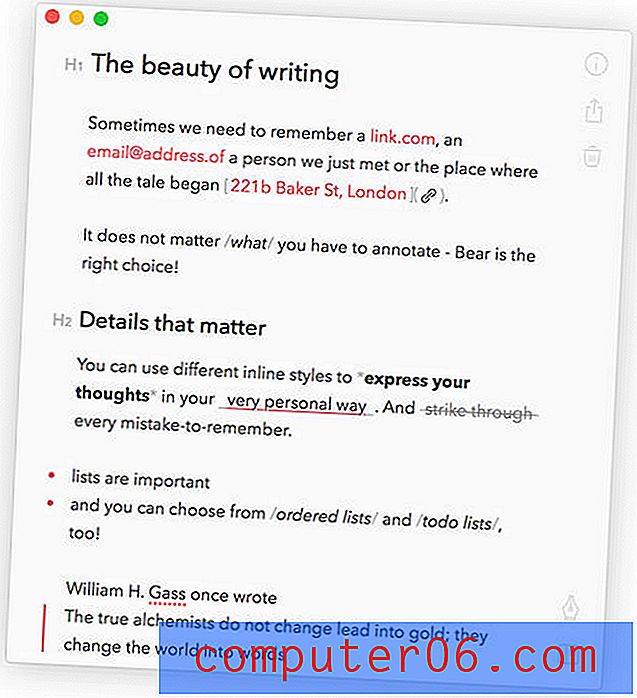
Salte Inicie seu cérebro e visualize seu trabalho
Esteja você escrevendo uma postagem no blog, planejando um projeto importante ou resolvendo um problema, geralmente é difícil começar. É útil pensar de maneira visual, envolvendo o lado direito criativo do seu cérebro. Faço isso melhor traçando e delineando - algumas vezes no papel, mas geralmente usando um aplicativo.
Mapas mentais são muito visuais. Você começa com um pensamento central e trabalha a partir daí. Comecei com o FreeMind (gratuito) e adicionei mais alguns favoritos ao meu Dock:
- MindNote (US $ 39, 99)
- iThoughtsX (US $ 49, 99)
- XMind (US $ 27, 99, US $ 129 Pro)
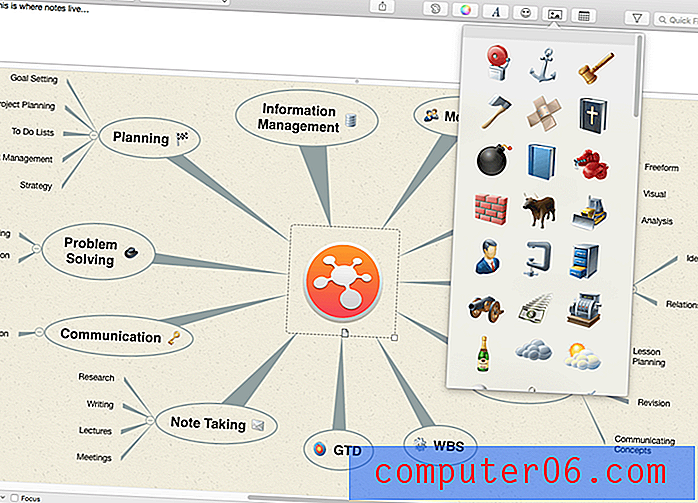
Os contornos oferecem uma estrutura semelhante a um mapa mental, mas em um formato mais linear que pode ser usado como base para um documento. Geralmente, é possível mover suas idéias de mapeamento mental para um esboço através da exportação e importação de um arquivo OPML padrão.
- O OmniOutliner (US $ 9, 99, US $ 59, 99 Pro) é sem dúvida o mais poderoso outliner para Mac. Eu o uso para acompanhar projetos complexos e muitas vezes começo a esboçar um artigo. Possui estilo complexo, colunas e um modo sem distrações.
- O Cloud Outliner Pro (US $ 9, 99) é um pouco menos poderoso, mas armazena seus contornos no Evernote como notas separadas. Para mim, esse é um recurso matador.
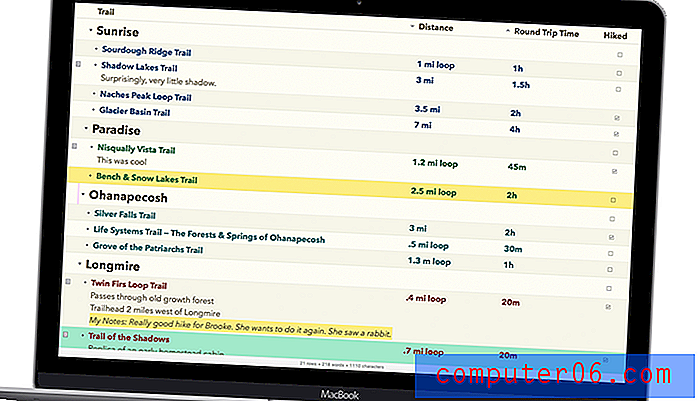
Use aplicativos que oferecem acesso fácil ao que você precisa
A pessoa média gasta dez minutos por dia procurando itens extraviados - chaves, telefones, carteiras e o controle remoto da TV constantemente escondido. Isso é quase três dias por ano! Esse mesmo comportamento improdutivo pode levar à maneira como usamos nossos computadores e dispositivos, procurando arquivos perdidos, números de telefone e senhas. Portanto, uma maneira enorme de se tornar mais produtivo é usar aplicativos que o ajudem a encontrá-lo rapidamente quando necessário.
Encontre detalhes de contato rapidamente
Comece com as pessoas com quem você mantém contato. Um aplicativo que a maioria de nós precisa é um aplicativo de contatos para acompanhar números de telefone, endereços e outras informações sobre as pessoas com as quais você se conecta. Você provavelmente fará a maior parte disso no telefone, mas é útil que as informações sejam sincronizadas também com o seu Mac, especialmente porque você pode usar o Spotlight para encontrar rapidamente os detalhes.
O seu Mac vem com um aplicativo de contatos bastante básico, mas faz tudo o que a maioria das pessoas precisa e sincroniza com o seu iPhone.
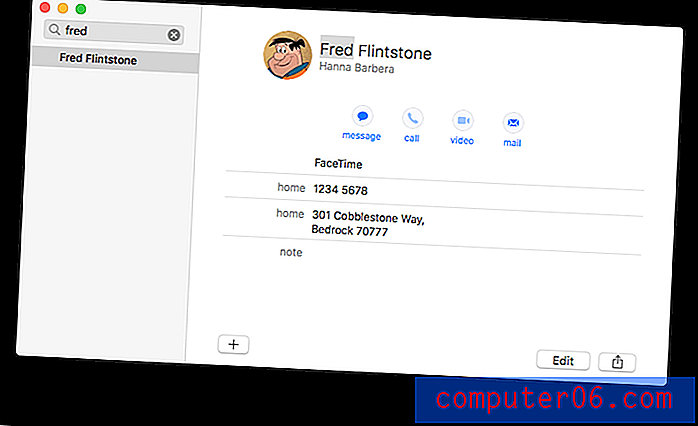
É tudo o que uso no momento e, na maioria das vezes, usarei uma pesquisa rápida do Spotlight nos detalhes de que preciso. Você notará que eu mencionei o Spotlight algumas vezes nesta seção - é a maneira da Apple de fornecer acesso rápido a todos os tipos de recursos no seu Mac, iPhone e iPad.
Se você precisar de mais, há muitas alternativas. Idealmente, eles serão sincronizados com o aplicativo Contatos, para que você tenha as mesmas informações em todos os lugares e em todos os dispositivos.
Se você agendar reuniões regularmente, pode ser útil usar um gerenciador de contatos que se integre estreitamente ao seu calendário. O objetivo é encontrar aplicativos de produtividade que funcionem bem juntos. Os desenvolvedores de calendário populares concordam:
- BusyContacts (US $ 49, 99) é criado por Busymac, criadores do BusyCal.
- O CardHop (US $ 19, 99) é criado pela Flexibits, desenvolvedora do Fantastical.
Aqui vemos os contatos do Busy obtendo endereços de várias fontes e exibindo muitas informações relacionadas, incluindo eventos, emails e mensagens. É certamente muito mais poderoso que o aplicativo padrão.
Mantenha uma calculadora disponível
Todos nós precisamos de um acesso prático a uma calculadora e, felizmente, a Apple inclui uma muito boa com o macOS.
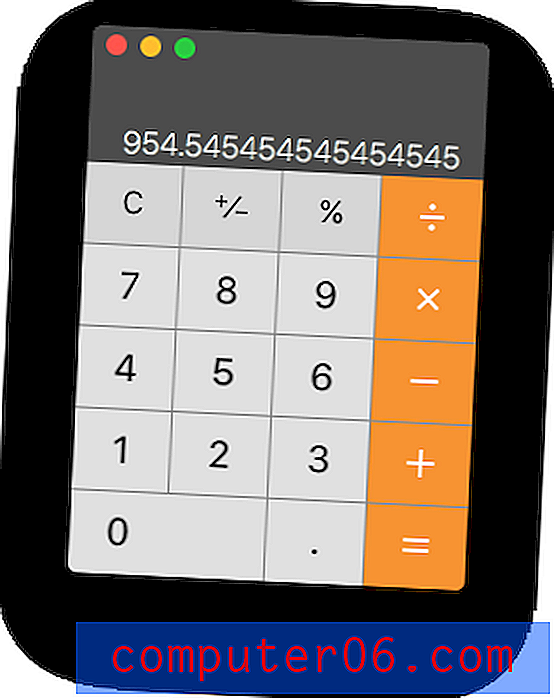
É versátil, oferece layouts científicos e de programadores e suporta notação de polimento reverso.
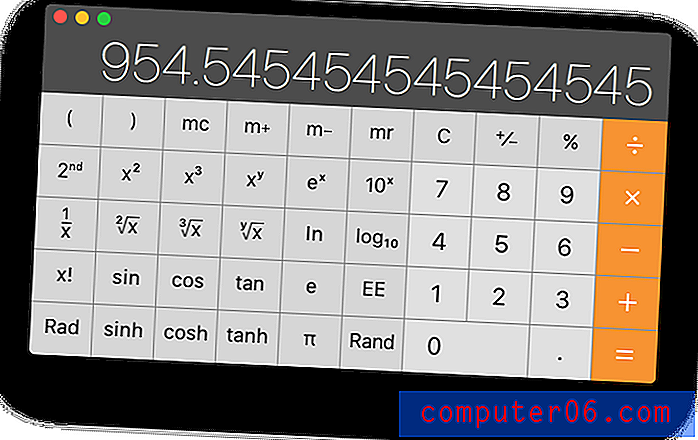
Mas, para ser sincero, quase nunca o uso. Com uma pressão rápida no Command-Space (ou clicando no ícone da lupa na parte superior esquerda da tela), posso usar o Spotlight como uma calculadora rápida e prática. Basta digitar sua expressão matemática, usando as teclas usuais como "*" para multiplicação e "/" para divisão.
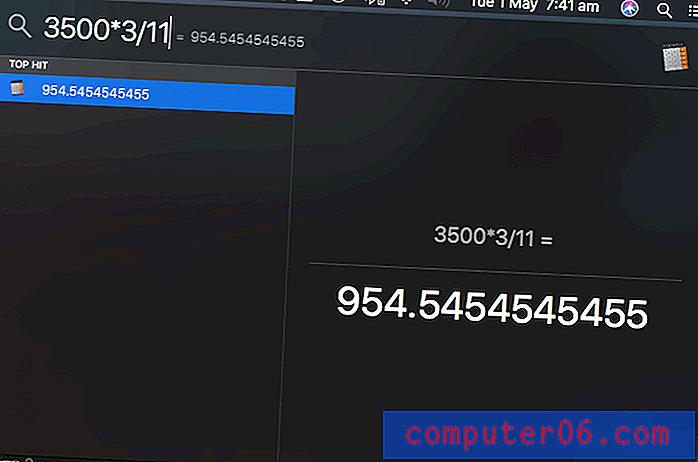
Quando preciso de algo mais poderoso, posso recorrer a um aplicativo de planilha, mas acho que o Soulver (US $ 11, 99) é um bom meio termo. Ele permite que eu resolva os problemas do dia-a-dia com números em várias linhas e faça anotações nos números com palavras para que façam sentido. Posso voltar às linhas anteriores, para que funcione um pouco como uma planilha. É útil.
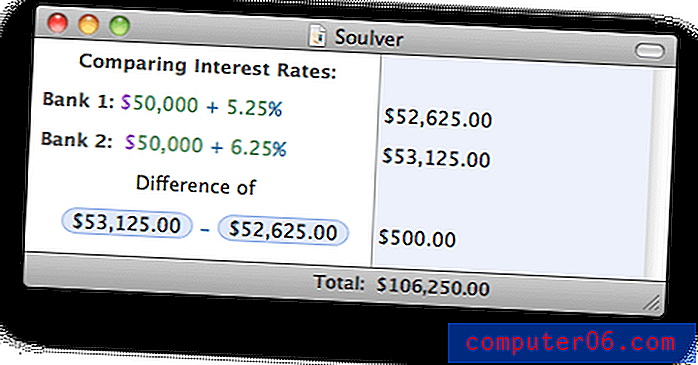
Se você não se sente tão à vontade com números e prefere digitar suas equações como texto, dê uma olhada em Numi (US $ 19, 99). Parece ótimo e geralmente entende o que você quer dizer.
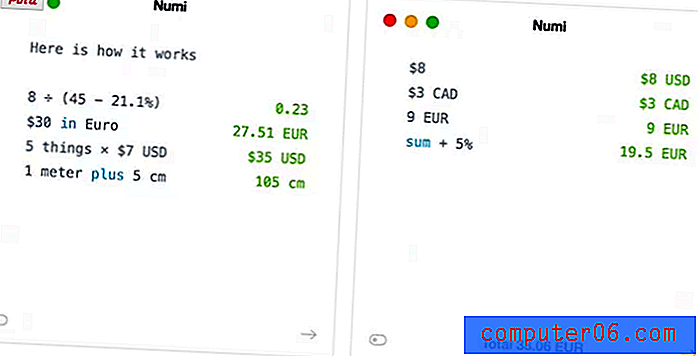
PCalc (US $ 9, 99) é outro aplicativo popular que funciona como uma calculadora científica, financeira e padrão.
Organize e encontre seus arquivos e documentos
Os gerenciadores de arquivos permitem manter nossos arquivos e documentos em uma estrutura organizacional significativa, mantendo as informações relacionadas juntas em um único local e permitindo encontrar e abrir rapidamente o que precisamos. Atualmente, gerencio arquivos menos do que nunca, pois muitos dos meus documentos são mantidos em bancos de dados em aplicativos como Ulisses, Bear e Photos. Quando preciso lidar com arquivos reais, normalmente recorro ao Finder da Apple.
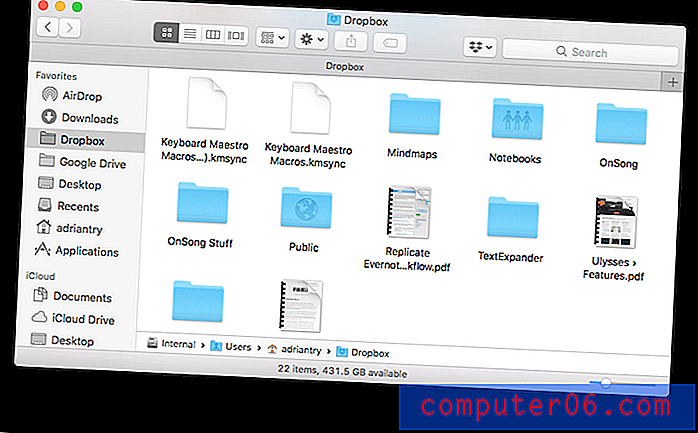
Desde que o Norton Commander foi lançado nos anos 80, muitos usuários avançados encontraram os gerenciadores de arquivos em painel duplo a maneira mais eficiente de trabalhar. Muitas vezes, quando estou atolado com a necessidade de reorganizar meus arquivos, ligo para esse tipo de aplicativo. O Commander One (gratuito, Pro US $ 29, 99) é uma ótima opção com muitos recursos, mas muitas vezes me vejo abrindo uma janela do Terminal para digitar mc e iniciar o Midnight Commander baseado em texto livre.
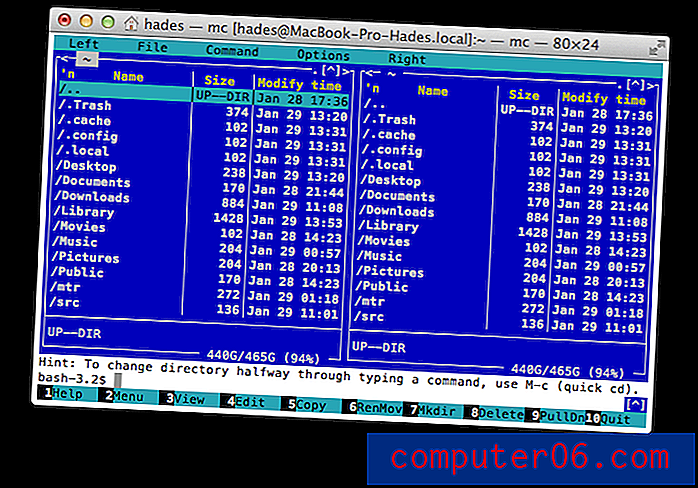
Também vale a pena usar o ForkLift (US $ 29, 95) e o Transmit (US $ 45, 00), especialmente se você precisar gerenciar arquivos online. Embora eles gerenciem muito bem os arquivos no disco rígido, eles também podem se conectar a vários serviços da Web e permitir que você gerencie os arquivos que você possui lá tão facilmente como se estivessem no seu próprio computador.
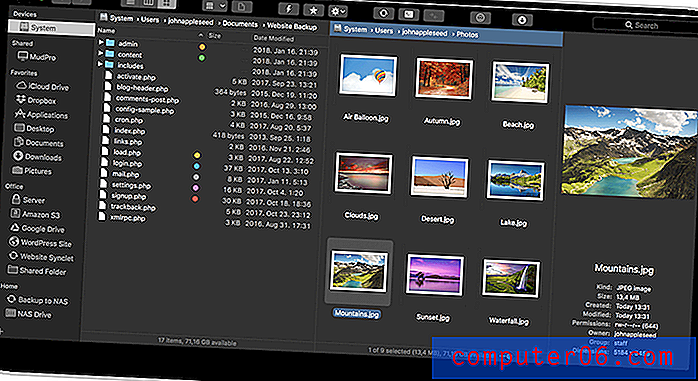
Copiar e colar mais poderosos
A pesquisa on-line pode me fazer copiar e colar todos os tipos de coisas da web. Um gerente da área de transferência torna isso muito mais eficiente lembrando vários itens.
Atualmente, uso o Copied (US $ 7, 99), porque funciona no Mac e no iOS e sincroniza minhas múltiplas pranchetas com todos os computadores e dispositivos que uso. Acho que funciona bem, mas perca o ClipMenu, agora descontinuado, que é mais rápido e mais simples de usar.
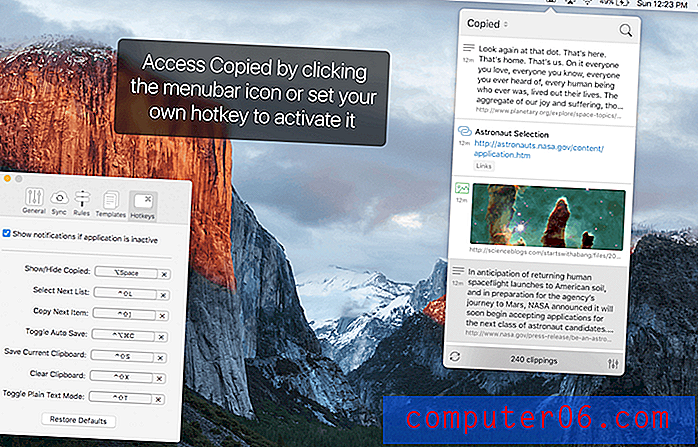
Outra opção popular que funciona no Mac e no iOS é Colar (US $ 14, 99).
Gerenciar suas senhas com segurança
Para se manter seguro nos dias de hoje, você precisa usar uma senha longa diferente para cada site. Pode ser difícil de lembrar e frustrante de digitar. E você não deseja armazenar todas essas senhas de forma insegura na parte de trás de um envelope ou em uma planilha no disco rígido. Um bom gerenciador de senhas resolverá todos esses problemas.
A Apple inclui o iCloud Keychain no macOS e é um gerenciador de senhas razoável que sincroniza com todos os seus Macs e dispositivos iOS. Embora seja adequado para a maioria dos usuários e provavelmente a melhor solução gratuita, não é perfeito. As senhas sugeridas não são as mais seguras e o acesso às configurações é um pouco complicado.
1Password é sem dúvida o melhor gerenciador de senhas do mercado. Embora seja um download gratuito da Mac App Store, o aplicativo vem com preços de assinatura - US $ 2, 99 / mês para indivíduos, US $ 4, 99 / mês para cinco membros da família e planos de negócios também estão disponíveis. Além de documentos, você também pode armazenar 1 GB de documentos com segurança.
Se você não é fã de assinaturas, confira Segredos. Você pode testá-lo gratuitamente com até dez senhas e desbloquear o aplicativo com uma compra no aplicativo de US $ 19, 99.
Procure por qualquer coisa!
Ser capaz de pesquisar rapidamente documentos e encontrá-los é um grande impulso à sua produtividade. A Apple inclui o Spotlight, um aplicativo de pesquisa abrangente, desde 2005. Basta clicar no ícone da lupa na barra de menus ou digite Command-Space e você poderá encontrar rapidamente qualquer documento no disco rígido digitando algumas palavras no título ou conteúdo desse documento.
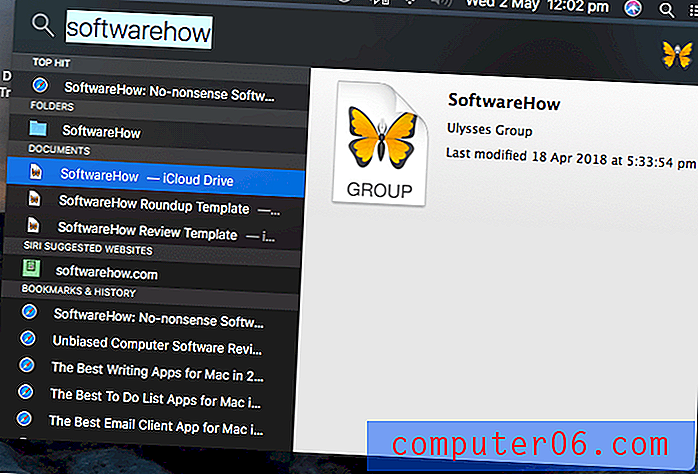
Adoro a simplicidade de apenas digitar minha consulta de pesquisa em uma única entrada e funciona bem o suficiente para mim. Mas você pode preferir um aplicativo como o HoudahSpot (US $ 29) e o EasyFind (gratuito) que permitem preencher um formulário para determinar com precisão o arquivo exato que você procura.
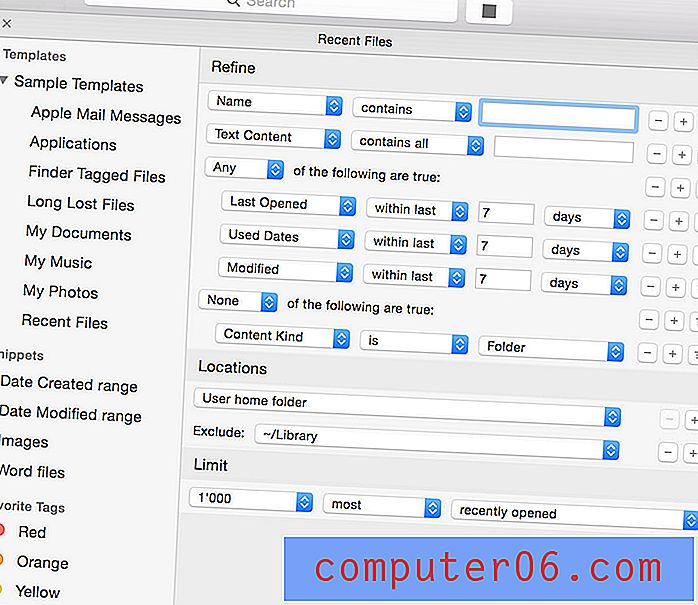
Se você é um usuário avançado do Mac, provavelmente já está usando um iniciador de aplicativos como Alfred e LaunchBar, e os abordaremos mais adiante nesta revisão. Esses aplicativos incluem funções de pesquisa abrangentes e personalizáveis e oferecem a maneira mais poderosa de encontrar arquivos no seu computador rapidamente.
Use aplicativos que gerenciam e acompanham seu tempo
Pessoas produtivas gerenciam bem seu tempo. Eles estão cientes das reuniões e compromissos que estão chegando e também bloqueiam o tempo para gastar em projetos importantes. Eles controlam seu tempo para saber o que cobrar dos clientes e identificar onde está sendo desperdiçado ou se está gastando muito tempo em determinadas tarefas.
Os temporizadores também podem ser usados para manter o foco. A técnica Pomodoro desenvolvida por Francesco Cirillo nos anos 80 ajuda a manter o foco trabalhando em intervalos de 25 minutos seguidos por intervalos de cinco minutos. Além de reduzir as interrupções, essa prática também é boa para a nossa saúde. Abordaremos os temporizadores Pomodoro na próxima seção.
Gerenciar suas tarefas e projetos
O gerenciamento de tempo começa com o gerenciamento de tarefas, no qual você trabalha as coisas mais importantes para gastar seu tempo. Já analisamos os melhores aplicativos de lista para fazer para Mac, e vale a pena ler com atenção para selecionar a melhor ferramenta para você. Aplicativos poderosos como o Things 3 e o OmniFocus permitem que você organize suas próprias tarefas. Aplicativos flexíveis como Wunderlist, Lembretes e Asana permitem que você organize sua equipe.
Projetos mais complexos podem ser planejados com o software de gerenciamento de projetos, que são ferramentas que ajudam a calcular cuidadosamente os prazos e os recursos necessários para concluir um projeto grande. O OmniPlan (US $ 149, 99, Pro US $ 299) pode muito bem ser o melhor software de gerenciamento de projetos para Mac. Uma segunda opção é Pagico (US $ 50), que traz muitos recursos de gerenciamento de projetos para um aplicativo que pode gerenciar suas tarefas, arquivos e anotações.
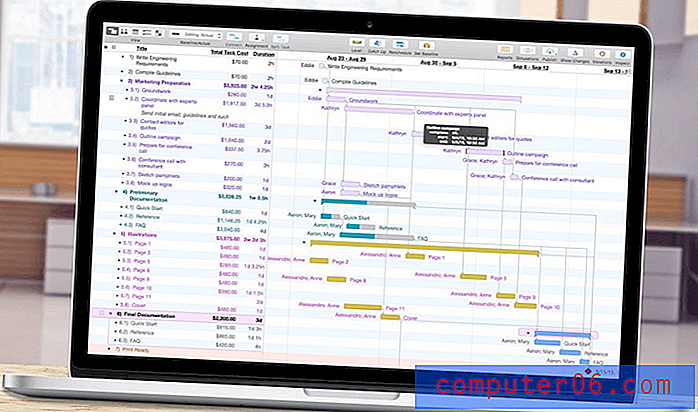
Acompanhe como você gasta seu tempo
Os aplicativos Time Tracking podem ajudar você a ser mais produtivo, informando os aplicativos e comportamentos que desperdiçam seu tempo. Eles também podem rastrear o tempo gasto em projetos para que você possa cobrar com mais precisão seus clientes.
O tempo ($ 29, Pro $ 49, Expert $ 79) rastreia automaticamente o tempo que você gasta em tudo. Ele observa como você usa seu Mac (incluindo quais aplicativos você usa e quais sites você visita) e categoriza como você gasta seu tempo, exibindo tudo em gráficos e tabelas úteis.

Outro desenvolvedor oferece dois aplicativos que trabalham juntos: Timings (39 euros), um rastreador de horário de trabalho completo para o seu negócio, e Usage (gratuito), um aplicativo simples da barra de menus para rastrear o uso do aplicativo. Por fim, o TimeCamp (solo gratuito, US $ 5, 25 e US $ 7, 50 Pro) pode acompanhar o tempo de toda a equipe, incluindo atividades de computador, monitoramento de produtividade e acompanhamento de presença.
Relógios e calendários
A Apple coloca um relógio na parte superior direita da tela e, opcionalmente, pode exibir a data. Eu olho frequentemente. O que mais você precisa?
O iClock (US $ 18) substitui o relógio da Apple por algo muito mais prático. Ele não exibe apenas a hora, clicar nele oferece recursos adicionais. Clicar na hora mostrará a hora local em qualquer lugar do mundo e clicar na data exibirá um calendário útil. Outras características incluem um cronômetro, contagem regressiva, sinos horários, fases da lua e alarmes básicos para qualquer data e hora. Se você deseja usar o Mac como um despertador com todos os recursos, consulte Hora de acordar. É grátis.
Se você estiver em contato com outras pessoas ao redor do mundo, apreciará o World Clock Pro (gratuito). Ele não apenas exibe a hora atual das cidades em todo o mundo, mas você pode avançar para qualquer data ou hora para encontrar a hora certa em outro lugar. Perfeito para agendar chamadas via Skype e webinars.
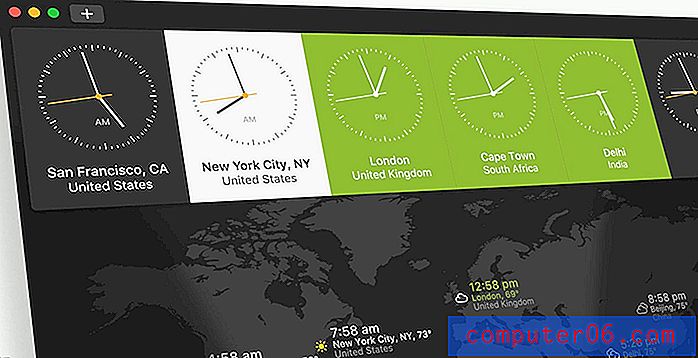
A Apple também fornece um aplicativo de calendário sincronizado com o iOS e oferece recursos suficientes para manter a maioria das pessoas feliz. Mas se os calendários são uma parte importante do seu trabalho, você pode valorizar um aplicativo que facilita a adição de novos eventos e compromissos e oferece mais recursos e integração com outros aplicativos.
Dois favoritos são o BusyCal da BusyMac e o Flexibits Fantastical, ambos custando US $ 49, 99 na Mac App Store. O foco do BusyCal está em recursos poderosos, e a força do Fantastical é a capacidade de usar a linguagem natural para entrar em seus eventos. Ambos são muito populares, e a concorrência entre esses aplicativos populares significa que eles introduzem novos recursos em cada nova versão.
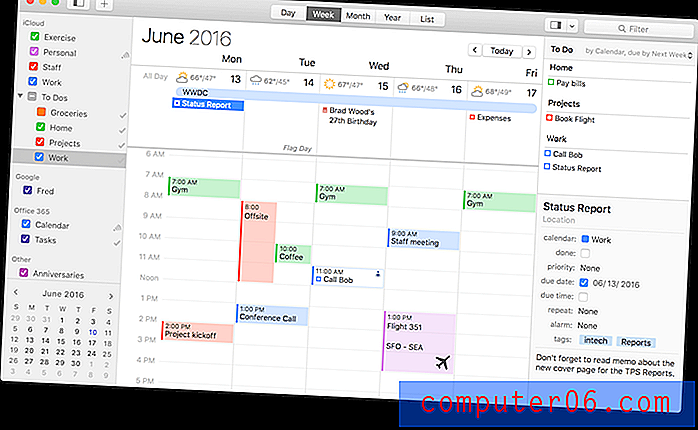
Por outro lado, se você valoriza um calendário mais minimalista, vale a pena olhar para InstaCal (US $ 4, 99) e Itsycal (gratuito).
Use aplicativos que o mantenham focado
Já mencionamos o uso de um timer Pomodoro para manter o foco no seu trabalho e apresentaremos alguns aplicativos úteis nesta seção. Essa é apenas uma maneira de manter seu foco, e outros aplicativos oferecem estratégias diferentes.
O problema com um Mac - especialmente um com uma tela grande - é que tudo está bem na sua frente, distraindo você da tarefa em questão. Não seria ótimo se você pudesse desbotar as janelas que não está usando para que elas não gritem por sua atenção? E se você não tiver força de vontade, pode até precisar do seu computador para bloquear o acesso a aplicativos e sites que causam distração.
Mantenha-se focado em rajadas curtas
Os aplicativos Pomodoro usam temporizadores para incentivá-lo a se concentrar no seu trabalho. É mais fácil trabalhar de forma consistente por 25 minutos e depois fazer uma pausa rápida do que ficar sentado por horas sem fim à vista. E ficar longe da sua mesa em intervalos regulares é bom para os olhos, dedos e costas.
Be Focused (free) é uma boa maneira gratuita de começar. É um cronômetro de foco simples que fica na barra de menus e cronometra suas sessões de trabalho de 25 minutos (configuráveis), bem como suas pausas. Uma versão Pro com mais recursos está disponível por US $ 4, 99.
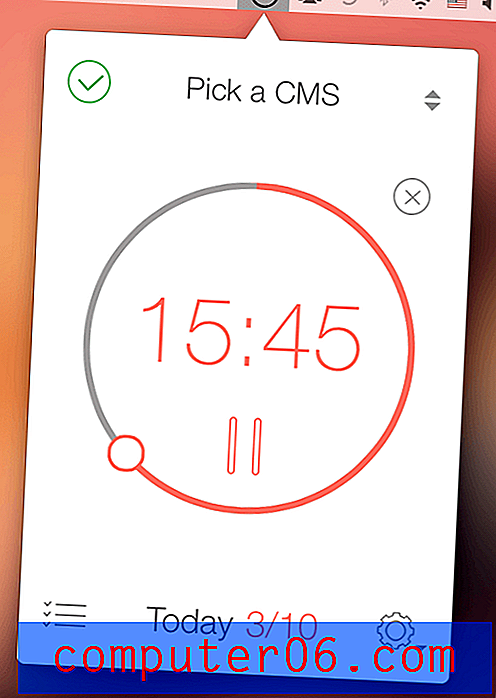
Outras opções estão disponíveis com mais recursos. O Time Out (gratuito, com opções para apoiar o desenvolvimento) lembra que você faça pausas regularmente, mas também pode acompanhar sua atividade e exibir gráficos se os aplicativos que você usou, bem como o tempo que você passou longe do seu Mac.
A vitamina R (US $ 24, 99) oferece a maioria dos recursos e estrutura seu trabalho em breves explosões de atividades altamente concentradas e sem distrações, alternando com oportunidades de “renovação, reflexão e intuição”. Ele ajuda a definir objetivos claros e dividir tarefas assustadoras em fatias menores para obter o desempenho ideal. Gráficos úteis permitem que você veja seu progresso e encontre seu ritmo dia a dia e hora a hora. Inclui áudio para bloquear ruídos ou criar o clima certo e pode fechar automaticamente aplicativos que distraem você.
Desvanecer-se Distraindo Windows
O HazeOver (US $ 7, 99) diminui as distrações para que você possa se concentrar na sua tarefa atual, realçando a janela frontal e diminuindo todas as janelas de segundo plano. Seu foco é automaticamente direcionado para o destino e também é ótimo para trabalhar à noite.
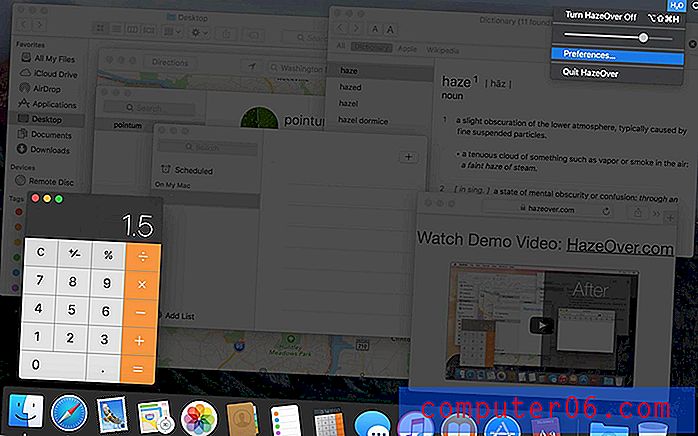
Uma alternativa gratuita é o Hocus Focus (donationware). Ele oculta janelas de aplicativos que ficam inativas por um determinado período de tempo, deixando sua mente focada no que você está realmente trabalhando.
Bloquear aplicativos e sites que distraem
Outra fonte de distração é a nossa conexão constante à Internet e o acesso instantâneo que ela nos fornece a sites de notícias e redes sociais. O Focus (US $ 24, 99, a equipe US $ 99, 99) bloqueará aplicativos e sites que causam distrações, ajudando você a permanecer na tarefa. O SelfControl é uma boa alternativa gratuita.
A Freedom (US $ 6, 00 / mês, US $ 129 para sempre) faz algo semelhante, mas sincroniza com Mac, Windows e iOS para bloquear as distrações de todos os computadores e dispositivos. Além de sites individuais, ele também pode bloquear toda a Internet, além de aplicativos que você acha perturbadores. Ele vem com agendamento avançado e pode se trancar para que você não possa desabilitá-lo quando sua força de vontade estiver especialmente fraca.
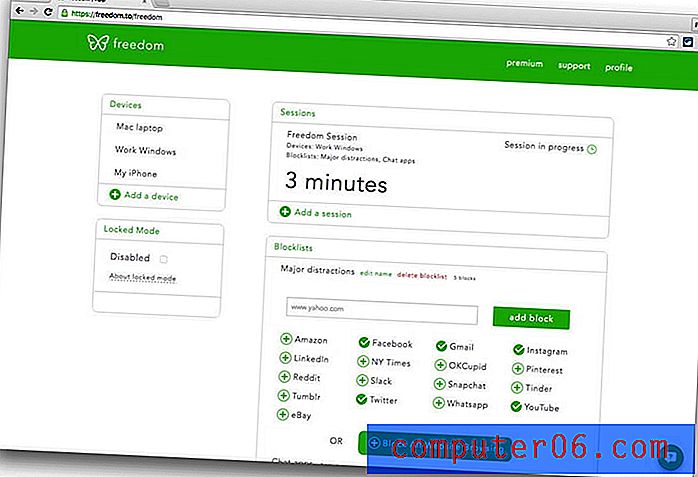
Use aplicativos que automatizam seu trabalho
Quando você tiver muito o que fazer, delegue - compartilhe sua carga de trabalho com outras pessoas. Você já pensou em delegar trabalho ao seu computador? Os aplicativos de automação permitem que você faça exatamente isso.
Automatize sua digitação
A maneira mais fácil de começar é automatizar sua digitação. Mesmo um datilógrafo rápido pode economizar muito tempo aqui e, como um recurso interessante, o TextExpander (US $ 3, 33 / mês, equipe US $ 7, 96 / mês) mantém o controle disso para você e pode fornecer um relatório de quantos dias ou horas você tem salvo desde que você começou a usar o aplicativo. O TextExpander (veja nossa análise completa) é o mais conhecido e mais poderoso desses aplicativos, e é acionado quando você digita alguns caracteres únicos, que se expandem para uma frase longa, parágrafo ou mesmo documento completo. Esses "trechos" podem ser personalizados com campos personalizados e formulários pop-up, tornando-o ainda mais versátil.
Se você não é fã de preços de assinaturas, existem alternativas. Na verdade, você pode criar trechos expansíveis usando as Preferências do sistema do macOS - é apenas um pouco complicado de acessar. Na guia "Texto" nas preferências do teclado, você pode definir trechos de texto digitados, bem como o texto com o qual o trecho é substituído.
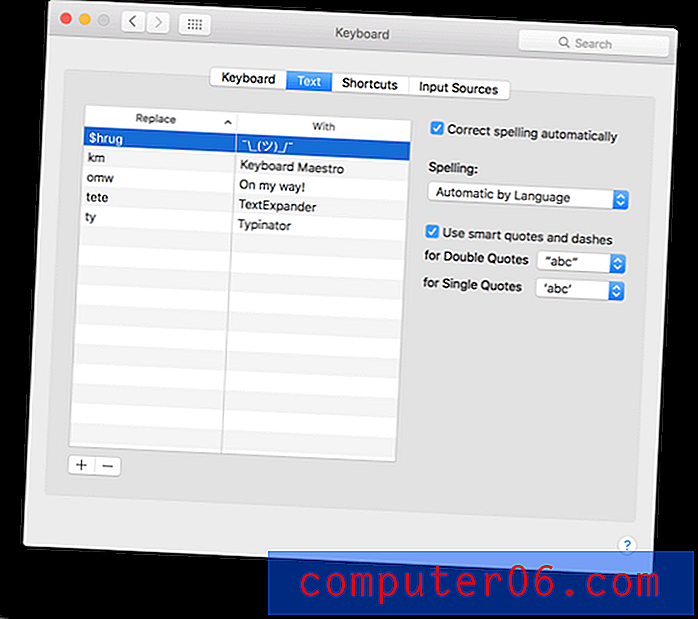
O Typinator parece um pouco datado, mas possui muitos recursos do TextExpander por 24, 99 euros. As opções mais baratas são Rocket Typist (4, 99 euros) e aText (US $ 4, 99).

Automatize sua limpeza de texto
Se você editar muito texto, fazer alterações em massa ou mover texto de um tipo de documento para outro, o TextSoap (US $ 44, 99 para dois Macs e US $ 64, 99 para cinco) poderá economizar muito tempo. Ele pode remover automaticamente caracteres indesejados, corrigir retornos de carro confusos e automatizar uma ampla variedade de operações de pesquisa e substituição. Ele suporta expressões regulares e pode ser integrado ao editor de texto que você está usando.
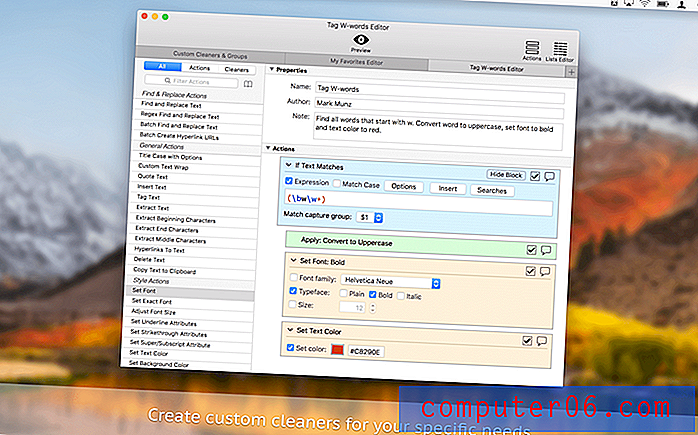
Automatize seu gerenciamento de arquivos
Hazel (US $ 32, pacote familiar US $ 49) é um poderoso aplicativo de automação que organiza automaticamente os arquivos no disco rígido do seu Mac. Ele observa as pastas solicitadas e organiza os arquivos de acordo com um conjunto de regras que você cria. Ele pode arquivar seus documentos automaticamente na pasta correta, renomeá-los com nomes mais úteis, lixeira de arquivos desnecessários e manter a área de trabalho livre de desordens.
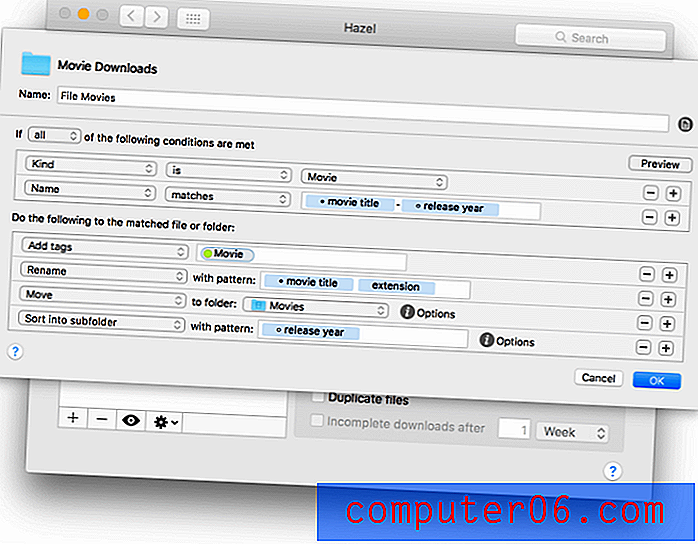
Automatize tudo
Se toda essa automação lhe agrada, você definitivamente desejará conferir o Keyboard Maestro (US $ 36), meu favorito nesta seção. É uma ferramenta poderosa que pode executar a maioria das tarefas de automação e, se você a configurar bem, poderá substituir muitos dos aplicativos mencionados nesta revisão. Sua imaginação é o único limite.
Se você é um usuário avançado, este pode ser o seu aplicativo definitivo. Isso pode economizar muito tempo e esforço, cobrindo tarefas como estas:
- lançando aplicativos,
- expansão de texto,
- história da prancheta,
- manipular janelas,
- ações de arquivo
- fornecendo menus e botões,
- paletas flutuantes da barra de ferramentas,
- macros de gravação,
- notificações personalizadas,
- e muito mais.
Por fim, se você gosta de ter seu trabalho automaticamente, considere também automatizar sua vida on-line. Os serviços da web IFTTT (“se isso é isso”) e o Zapier são o local para fazer isso acontecer.
Use aplicativos que otimizam seu espaço de trabalho digital
O macOS inclui elementos úteis da interface do usuário para facilitar seu fluxo de trabalho e permitir que você trabalhe com mais eficiência. Você pode iniciar aplicativos a partir do Dock ou do Spotlight, exibir vários aplicativos na tela no Windows e trabalhar em diferentes tarefas em diferentes Espaços ou telas virtuais.
Uma maneira de aumentar sua produtividade é aprender a aproveitar ao máximo esses recursos. Outra é turbiná-los com aplicativos mais poderosos.
Maneiras poderosas de iniciar seus aplicativos e muito mais
Os lançadores são maneiras convenientes de executar aplicativos, mas fazem muito mais, como pesquisa e automação. Se você aprender a aproveitar o poder do iniciador certo, ele se tornará o centro de tudo o que você faz no seu Mac.
Alfred é um ótimo exemplo e meu favorito pessoal. Parece o Spotlight na superfície, mas há uma incrível quantidade de complexidade sob o capô. Aumenta sua eficiência com teclas de atalho, palavras-chave, expansão de texto, pesquisa e ações personalizadas. Embora seja um download gratuito, você realmente precisa do Powerpack de 19 GBP para aproveitar ao máximo.
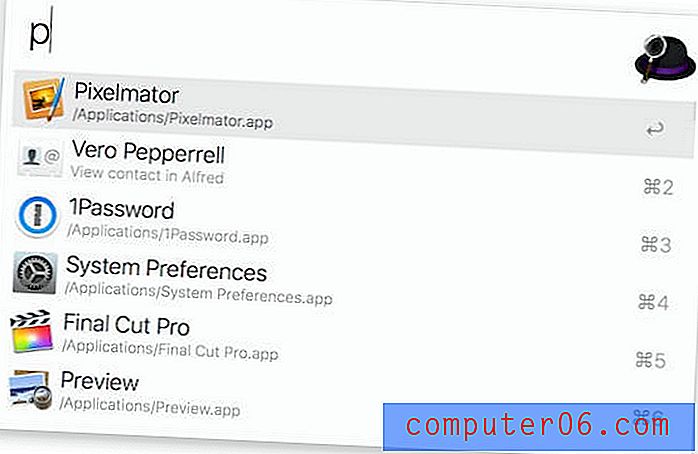
LaunchBar ($ 29, família $ 49) é semelhante. Como Alfred, é uma ótima maneira de fazer as coisas se você quiser manter os dedos no teclado. Ambos os aplicativos assumem a tecla de atalho Command-Space do Spotlight (ou uma diferente, se preferir), e você começa a digitar. A Barra de Lançamento pode iniciar seus aplicativos (e documentos), acessar seus eventos, lembretes e contatos, gerenciar seus arquivos, procurar informações e manter um histórico da sua área de transferência. Você só precisa de um desses aplicativos do iniciador e, se aprender a dominá-lo, e sua produtividade poderá ultrapassar os limites.
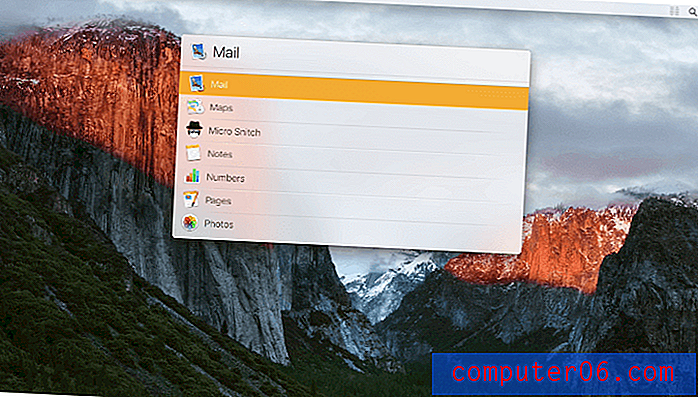
Se você procura uma alternativa gratuita, considere o Quicksilver, o aplicativo que iniciou tudo.
Organizar áreas de trabalho em diferentes telas virtuais
Adoro usar vários espaços (telas virtuais, áreas de trabalho adicionais) enquanto trabalho e alterno entre eles com deslizamentos de quatro dedos para a esquerda e direita. Um gesto para cima com quatro dedos me mostrará todos os meus Spaces em uma tela. Isso me permite organizar o trabalho que estou fazendo para tarefas diferentes em telas diferentes e alternar rapidamente entre elas.
Se você não usa o Spaces, tente. Se você deseja ter ainda mais controle, veja alguns aplicativos que você deve considerar.
Os espaços de trabalho (US $ 9, 99) permitem não apenas alternar para um novo espaço de trabalho, mas também abrir automaticamente todos os aplicativos necessários para essa tarefa. Ele lembra onde cada janela vai, para que você possa ficar mais focado ao trabalhar em vários projetos.
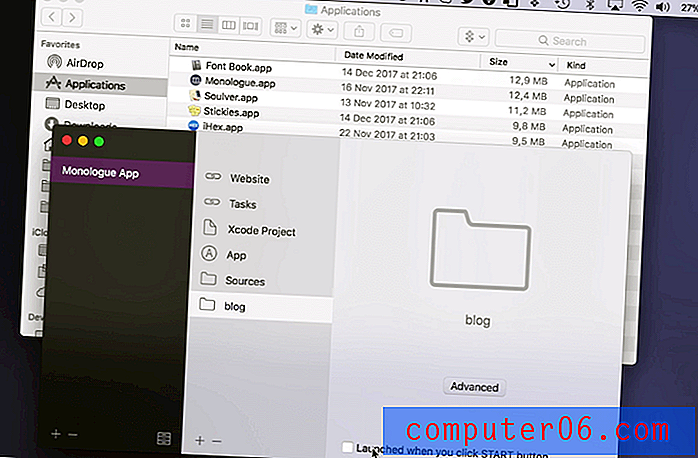
O Switchem (US $ 10, 99) é semelhante e permite criar grupos de aplicativos para cada tarefa, além de lembrar o tamanho e a posição de cada janela. O aplicativo também pode agrupar suas janelas para que não haja sobreposição e fornece várias teclas de atalho convenientes para alternar entre os grupos rapidamente.
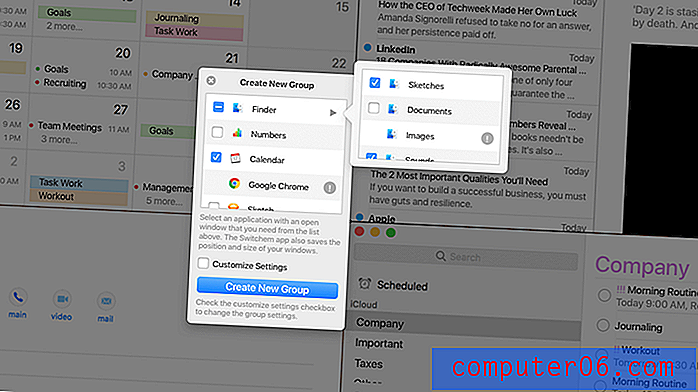
Gerencie seu Windows como um profissional
A Apple introduziu recentemente algumas novas maneiras de trabalhar com o Windows, incluindo o Split View. Mantenha pressionado o botão verde de tela cheia no canto superior esquerdo até a janela diminuir e arraste-o para a metade esquerda ou direita da tela. Isso é útil, especialmente em telas menores, nas quais você precisa aproveitar ao máximo seu espaço.
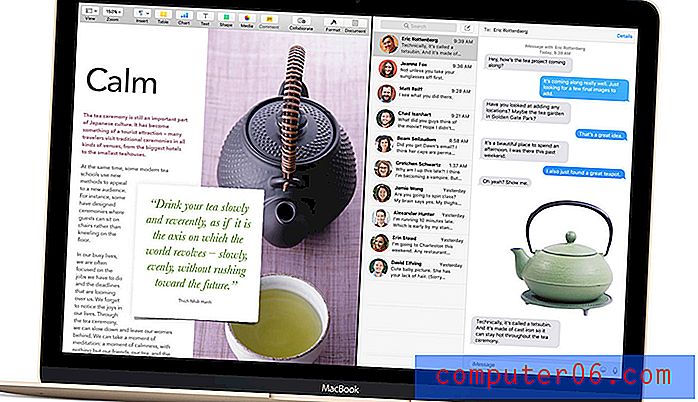
O Mosaic (9, 99 GBP, Pro 24, 99 GBP) é como o Split View, mas muito mais configurável, permitindo que você “redimensione e reposicione sem esforço aplicativos do macOS”. Com o recurso de arrastar e soltar, você pode reorganizar rapidamente várias janelas (e não apenas duas) em uma variedade de visualizações de layout, sem janelas sobrepostas.
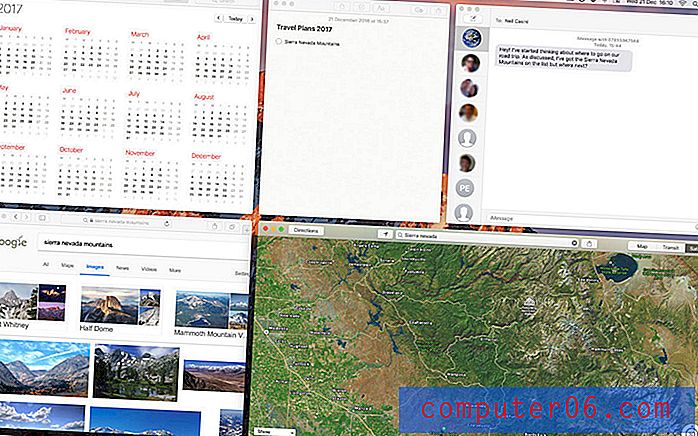
Moom (US $ 10) é mais barato e um pouco mais limitado. Ele permite ampliar as janelas para tela cheia, meia tela ou quarto de tela. Quando você passa o mouse sobre o botão verde de tela cheia, uma paleta de layout é exibida.
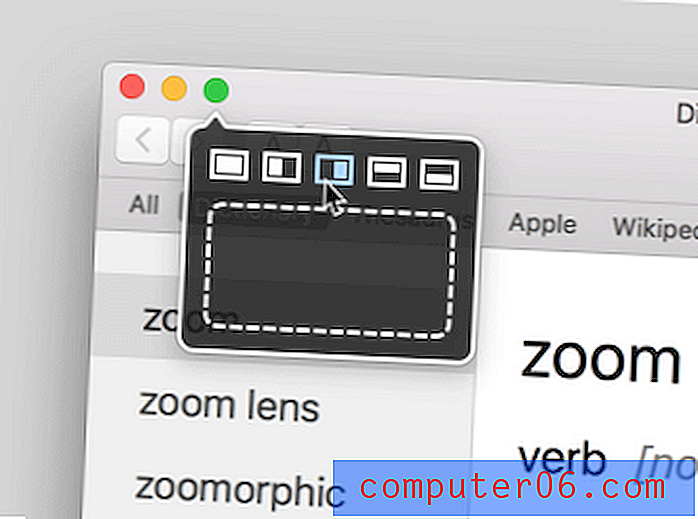
Se você prefere gerenciar suas janelas de graça, o Spectacle é uma alternativa razoável.
Mais ajustes na interface do usuário
Concluiremos nosso resumo de produtividade com alguns aplicativos que podem torná-lo mais produtivo com vários ajustes na interface do usuário.
O PopClip (US $ 9, 99) economiza seu tempo exibindo ações automaticamente toda vez que você seleciona texto, um pouco como o que acontece no iOS. Você pode cortar, copiar ou colar texto instantaneamente, pesquisar ou verificar a ortografia ou personalizar o menu com 171 extensões gratuitas que se integram a outros aplicativos e adicionam opções avançadas.
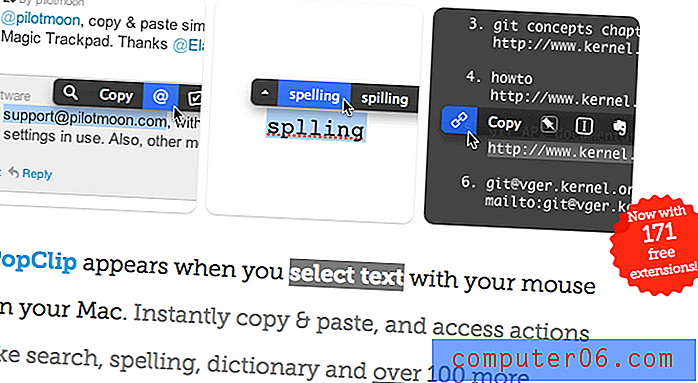
Ter que navegar para a pasta correta toda vez que você salvar um arquivo pode ser frustrante, especialmente se você usar muitas subpastas. A Pasta padrão X (US $ 34, 95) ajuda de várias maneiras, incluindo acesso rápido a pastas recentes, navegação rápida com o mouse sobre o mouse que não requer cliques e atalhos de teclado para as pastas favoritas.
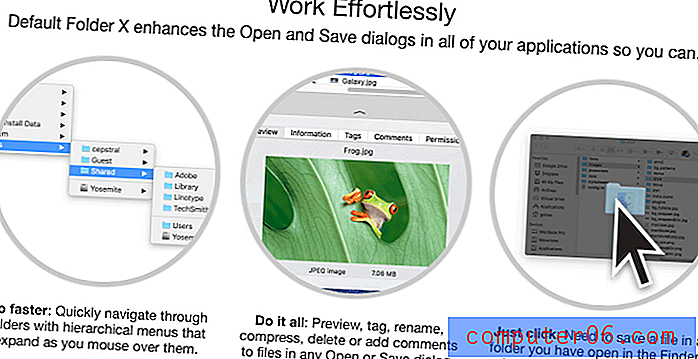
O BetterTouchTool (US $ 6, 50, o Lifetime US $ 20) permite que você assuma o controle total dos dispositivos de entrada do seu Mac. Permite personalizar a maneira como o trackpad, mouse, teclado e barra de toque funcionam. Aproveite ao máximo o aplicativo definindo atalhos de teclado, gravando seqüências de teclas, definindo novos gestos do trackpad e até gerenciando sua área de transferência.

Finalmente, alguns aplicativos (incluindo alguns mencionados nesta revisão) colocam um ícone na barra de menus. Se você tiver alguns aplicativos que fazem isso, as coisas podem ficar fora de controle. O Bartender (US $ 15) resolve esse problema, permitindo ocultar ou reorganizá-los ou movê-los para uma barra de ícones especial do Bartender. Baunilha é uma boa alternativa gratuita.